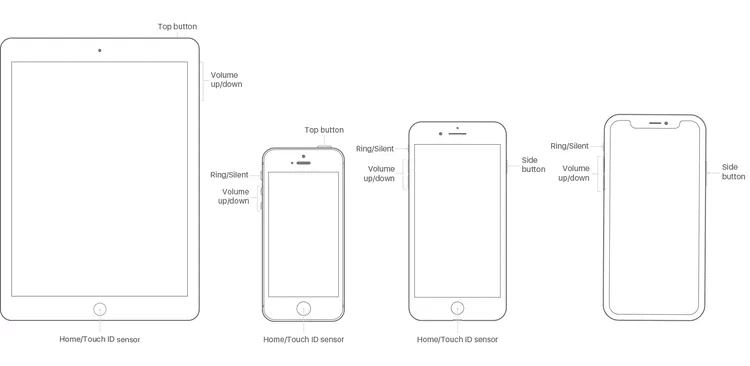如何軟重置或重新啟動您的 iPad(所有型號)
本文介紹瞭如何重新啟動 iPad,以及如果它沒有響應,如何強制其重新啟動。 它還包括有關如何重置 iPad 的其他選項。
你知道什麼
- 帶主頁按鈕的 iPad: 按住“睡眠/喚醒”按鈕,直到出現“關機”按鈕。
- 沒有主頁按鈕的 iPad: 按住“睡眠/喚醒”按鈕和“音量”按鈕,直到出現“關機”按鈕。
- 重新啟動有時稱為重置。 當標準重啟不起作用時,可以使用恢復出廠設置。
重啟 iPad(所有型號)的最簡單方法
基本的重新啟動(關閉 iPad 然後重新打開)是最簡單的方法,也是遇到硬件問題時應首先嘗試的方法。 該過程不會刪除您的數據或設置。 按著這些次序:
- 您的步驟取決於您的 iPad 是否有主頁按鈕:
- 對於具有主頁按鈕的 iPad: 點擊 開/關按鈕。 開/關按鈕位於 iPad 的右上角。
- 對於沒有主頁按鈕的 iPad: 按下並按住不動 開/關按鈕 和音量按鈕 同時。 去 第4步。 - 按住按鈕直到出現 滑塊 在 iPad 屏幕的頂部。
- 鬆開開/關按鈕。
- 移動 滑塊 從左到右關閉 iPad(如果您改變主意,請點擊“取消”)。 這將關閉 iPad。
- 當 iPad 屏幕變暗時,iPad 被鎖定。
- 按住開/關按鈕直至出現,重新啟動 iPad 蘋果圖標。 鬆開按鈕,您的 iPad 將再次啟動。
如何重置 iPad(所有型號)
如果您的 iPad 沒有響應,標準重啟可能不起作用。 在這種情況下,您需要嘗試恢復出廠設置。
此技術會強制 iPad 重新啟動(它不會刪除任何存儲的數據,例如應用程序和照片,但如果您有一些未保存的工作,則可能會丟失)。 要執行恢復出廠設置:
- 同樣,步驟會根據您的 iPad 是否有主頁按鈕而有所不同。
- 對於帶有主頁按鈕的 iPad: 按下並按住不動 主頁和開/關按鈕 同時。
- 對於沒有主頁按鈕的 iPad: 快速按下 音量減小 ,然後快速點擊 提高音量 ,然後按住 開/關按鈕. 去 第3步. - 即使屏幕上出現滾動條,也要繼續按住按鈕。 屏幕最終會變黑。
提示:如果您的 iPad 完全凍結,則可能不會出現滾動條。 按住按鈕直到屏幕變黑。 - 當 . 出現時 蘋果標誌 ,鬆開按鈕,讓 iPad 像平常一樣啟動。
重置 iPad 的更多選項
另一種常用的重置類型是: 恢復出廠設置。 這種技術通常不用於解決問題(儘管如果問題足夠嚴重的話它也可以起作用)。 相反,它通常在 iPad 出售或送修之前使用。 但對於這種情況來說,這是一個重大的一步。 但有時你需要它。
警告:恢復出廠設置會刪除您的所有應用程序、數據、偏好設置和設置,並將您的 iPad 恢復到您第一次將其從包裝盒中取出時的狀態。
常見問題
問題 1:恢復出廠設置會刪除 iPad 上的所有內容嗎?
不。 重置為出廠設置就像重新啟動計算機一樣。 它會清除內存和應用程序,但不會丟失任何數據。
Q2:如果我的 iPad 被鎖定,如何恢復出廠設置?
如果您的 iPad 有 人臉識別 , 按下並按住不動 頂部按鈕和音量按鈕。 當滑塊出現時,關閉設備。 按住頂部按鈕的同時,將 iPad 連接到電腦; 將出現恢復模式屏幕。 如果您的 iPad 有“主頁”按鈕,請按照前面的步驟操作,但按住 主頁按鈕 而不是頂部按鈕。